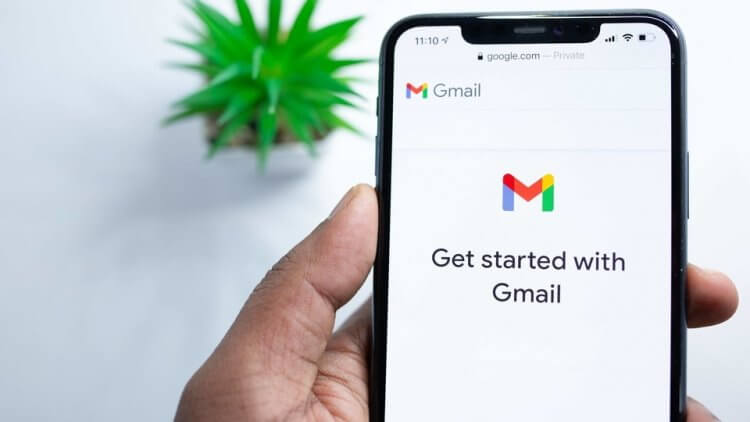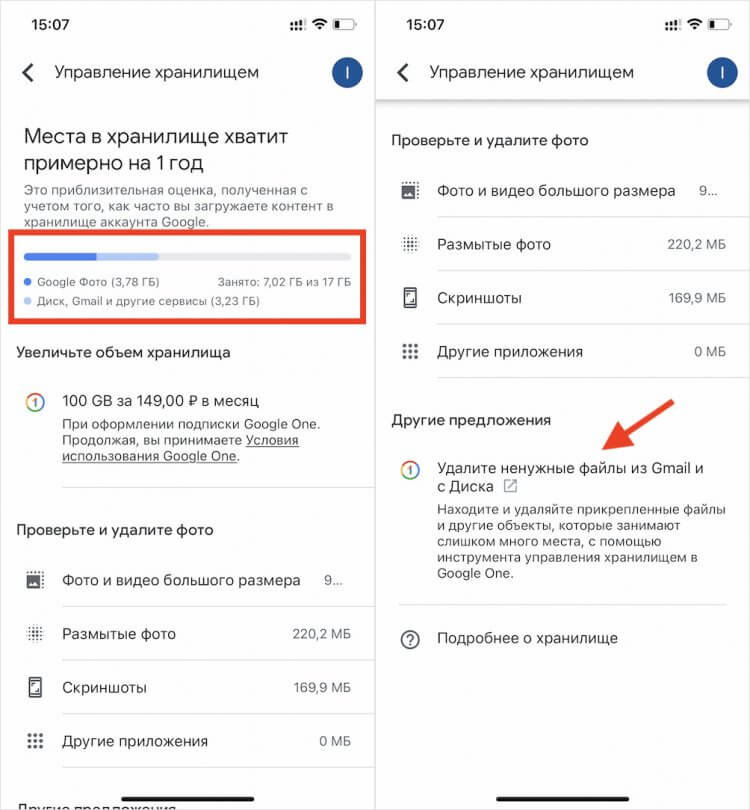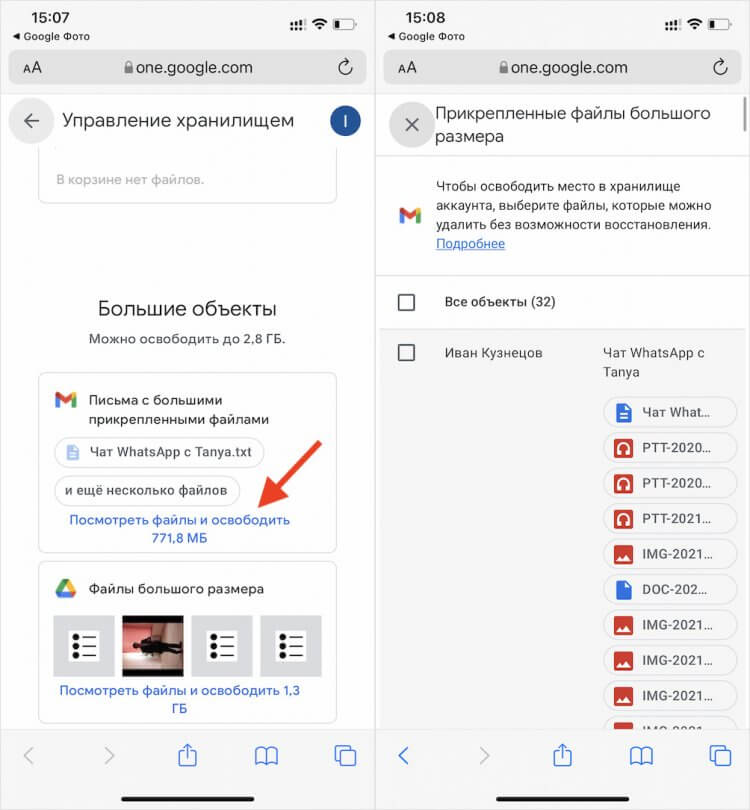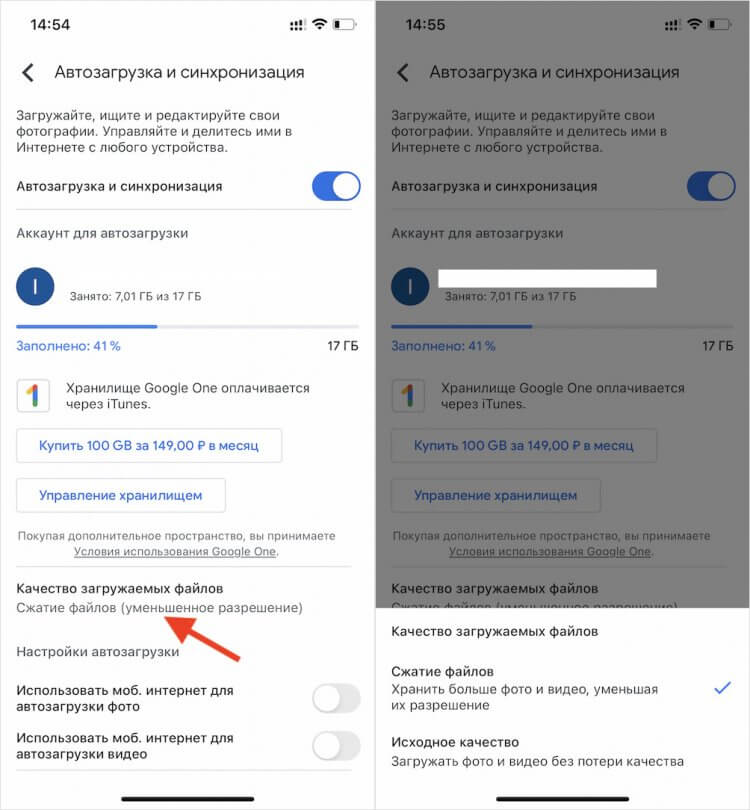Закончилось место на гугл диске что делать
8 лучших способов исправить хранилище Google Диска заполнено, но в нем нет файлов
Мы всегда беспокоимся о заполнении доступного пространства в облачных сервисах хранения, поскольку они обычно предлагают ограниченное хранилище. Мы стараемся управлять пространством, насколько можем. Но что, если вы получите случайное уведомление о том, что ваш Google Диск заполнен? Вам должно быть интересно, почему на Google Диске указано, что он заполнен. Давайте найдем ответ и как это исправить в этом посте.
Полное уведомление Google Диска было бы хорошо, если бы оно было действительно заполнено. Хотя некоторые пользователи получают уведомление, когда Google Диск пуст, пространство на Google Диске не обновляется даже после удаления данных для других. Так что же происходит? Какие скрытые данные вам не видны?
Давайте рассмотрим различные способы, как исправить Google Диск показывает полный, но не файлы в нем проблема.
1. Проверьте доступное хранилище в аккаунте Google.
Хранилище Google Диска является частью общего хранилища вашей учетной записи Google. Поэтому вам нужно проверить, какой продукт Google занимает хранилище. Прочтите наш подробный пост о том, что важно в хранилище Google Диска.
В этом посте важно упомянуть основы. Хранилище Google охватывает пространство для Google Диска, Gmail и Google Фото. Вы можете проверить доступное хранилище на https://one.google.com/storage.
Если на Google Диске меньше места для хранения по сравнению с другими, вам нужно освободить место, используя два других. В Gmail вы можете удалить вложения. В случае с Google Фото вы можете конвертировать фотографии в высокое качество. Тогда они не будут занимать память.
Если Google Диск занимает больше места, проверьте следующие методы.
2. Проверьте объем памяти, занимаемый файлами Google Диска.
Некоторые файлы все еще могут быть доступны на Google Диске. Чтобы проверить все доступные файлы, откройте https://drive.google.com/drive/quota с помощью браузера на телефоне или в Интернете. Нажмите на опцию Storage used, чтобы изменить порядок сортировки с большого на маленький. Если некоторые огромные файлы все еще видны, удалите их.
Вы также должны проверить файлы на https://drive.google.com/drive/computers. Здесь вы найдете файлы, резервные копии которых были созданы с вашего компьютера. Удалите их, если они не нужны. Однако обратите внимание, что если вы все еще синхронизируете их с компьютером, они будут удалены и с вашего ПК.
3. Удалите ненужные файлы
Иногда, когда вы удаляете папку с Google Диска, файлы в ней не удаляются. Такие файлы называются потерянными. Их не видно прямо на Диске. Вы можете просмотреть их, выполнив поиск по ключевому слову is: unorganized owner: me. Если файлы появляются, удалите их, если они не нужны, или переместите их в папку, чтобы сделать их видимыми.
Наконечник: В Интернете вы можете удалить файлы, перетащив их в папку «Корзина».
4. Удалите скрытые данные приложения.
Если вы используете Google Диск для резервного копирования данных из сторонних приложений, такие данные также будут занимать место в хранилище. Чтобы просмотреть такие скрытые данные, выполните следующие действия:
Шаг 1: открыто drive.google.com из браузера.
Шаг 2: Нажмите на значок настроек вверху и выберите в нем Настройки.
Шаг 3: В открывшемся всплывающем окне нажмите «Управление приложениями» слева. Прокрутите вниз, и вы увидите данные, полученные приложениями. Нажмите «Параметры» рядом с приложением и выберите «Удалить скрытые данные приложения», если они вам больше не нужны.
Наконечник: Узнайте, как удалить подключенные приложения с Google Диска.
5. Очистите корзину
Когда вы удаляете файлы с Google Диска, они не удаляются навсегда. Они попадают в папку «Корзина» или «Корзина», где остаются до тех пор, пока вы не очистите корзину вручную. Итак, если Google Диск заполнен, вам необходимо опустошить корзину очистить хранилище.
Очистить корзину Google Диска в Интернете
Откройте сайт Google Диска. Нажмите на опцию Bin на левой боковой панели. Щелкните раскрывающееся меню «Корзина» вверху и выберите «Очистить корзину». Обновите страницу и проверьте доступное хранилище.
Очистить корзину Google Диска на Android
Откройте приложение «Диск». Нажмите на значок с тремя полосами вверху и выберите Корзина.
Затем выберите все файлы. Нажмите на значок с тремя точками вверху и выберите Удалить навсегда. Перезагрузите телефон.
Очистить корзину Google Диска на iOS
В iOS нажмите на значок с тремя полосами вверху в приложении «Диск» и выберите «Корзина». Затем нажмите на трехточечный значок вверху и выберите «Пустая корзина». Перезагрузите телефон.
6. Выйти
Если после очистки корзины Google Диск по-прежнему не освобождает хранилище, вам следует выйти из него. Затем войдите снова.
7. Очистить кеш на Android
Если вы проверяете доступный объем памяти на телефоне Android, очистите кеш для приложения «Диск». Очистка кеша не приведет к удалению файлов, так как это отличается от очистки данных.
Чтобы очистить кеш для Google Диска, откройте «Настройки» на телефоне и выберите «Приложения и уведомления» или «Установленные приложения». Найдите Google Диск в разделе «Все приложения». Нажмите на Хранилище на Google Диске. Наконец, нажмите Очистить кеш. Перезагрузите телефон.
Наконечник: Вам также следует очистить кеш для Интернета на Google Диске.
8. Проверьте на другом устройстве.
Отличный способ убедиться, что Google обновил хранилище, — это проверить на другом устройстве. Если вы удалили файлы с телефона, проверьте в Интернете и наоборот.
Потерпи
Ключ к успеху — терпение. Если вы удалили большое количество файлов с Google Диска, вам следует подождать не менее 24 часов после выполнения вышеуказанных шагов, прежде чем паниковать. Надеюсь, обновленное хранилище отразится тогда, и вы не получите ошибку хранилища переполнено на Google Диске.
Следующий:
Знаете ли вы, что Google Drive можно использовать как FTP-сервер или сетевой диск? Узнайте, как это сделать, по следующей ссылке.
Заполнено хранилище Gmail. Что делать
Все мы привыкли к тому, что сервисы Google априори бесплатны. Нас мало волнует, что, если за пользование ими платим не мы, то, значит, это делает кто-то ещё. Но на каких условиях? Никакой тайны тут нет: мы пользуемся сервисами Google, которые она предоставляет нам бесплатно, а взамен компания собирает данные о нас, чтобы в дальнейшем применить их для формирования релевантной рекламы. Вроде бы выгодно. Но ведь бывают пользователи, которым оказывается мало того, что им предлагают бесплатно, и они оказываются перед выбором: плати или уходи.
Закончилось пространство в Gmail? Возможно, электронная почта тут и не при чём
Если вы не понимаете, о чём речь, вам просто повезло: вы либо достаточно нетребовательный пользователь, либо новичок. Однако постепенно появляется всё больше людей, которым банально перестаёт хватать доступного хранилища в Gmail. Из-за этого они теряют возможность получать новые письма с вложениями и отправлять их самостоятельно. Но выход из ситуации есть.
Очистить Гугл Диск на телефоне
Gmail, как и любой другой сервис Google, хранящий в себе какие-либо данные, базируется на «Google Диске». Это облачное хранилище поискового гиганта, которое по умолчанию предлагает каждому пользователю по 15 ГБ свободного пространства. Они используются для хранения снимков из «Google Фото», резервных копий, файлов, которые вы заливаете в облако, и в том числе сообщений в Gmail.
Однако сообщения электронной почты — это наиболее легковесный тип данных, которые вообще хранятся в облачном хранилище, потому что текст занимает очень мало места. Другое дело — если вы отправляете много вложений. Но даже в этом случае скорее всего основная причина, по которой доступное в облаке пространство подошло к концу, — в другом. Например, в данных, которые вы грузите непосредственно в «Google Диск» или в «Google Фото».
Проверить, куда пропало место в облаке, не так уж и сложно:
Оцените, на что уходит основной массив свободного пространства
Выберите ненужные объекты и удалите их из Google Drive
Как видите, в моём случае сам Gmail занимает всего ничего: 778 мегабайт. Хоть это и много по меркам сервиса электронной почты, всё равно не критично. Файлы в «Google Диске», к слову, занимают почти в два раза больше — 1,3 ГБ. Вот их действительно можно удалить. По крайней мере, если требуется дополнительное пространство в облаке.
Как освободить место в Гугл Фото
Если основной расход приходится на «Google Фото», придётся пойти другим путём. Для начала просмотрите, сколько пространства занимают потенциально бесполезные файлы: фото и видео большого размера, размытые фото, скриншоты, неподдерживаемые видео. Выбирайте самую тяжеловесную вкладку, переходите в неё и удаляйте те фотографии или видеоролики, которые не представляют для вас большой ценности.
Другое дело, если бесполезных файлов в «Google Фото» нет. Скорее всего, всё пространство занимают исходники фотографий, которые загружаются в облако автоматически. Всё дело в том, что сервис позволяет выбирать качество снимков, которые будут выгружаться на сервера Google: исходное (большой вес) и оптимизированное (маленький вес).
Зачастую разница в весе между ними может достигать 10 и даже 20 раз. Поэтому я рекомендую выбирать оптимизированные снимки. Они почти не уступают оригиналам по качеству и в бытовом использовании вы не заметите никакой разницы. Так что лучше переключиться:
Сжатые фото не страдают от недостатка разрешения, но занимают меньше места
С этого момента все фотографии и видеозаписи, которые будут выгружаться в «Google Фото», будут сжиматься, тем самым теряя вес. А вот уже загруженные изображения останутся неизменными. Поэтому, если вы не хотите оформлять платную подписку за 139 рублей/100 ГБ, попробуйте сначала сохранить их себе на устройство, затем удалите из облака, а потом загрузите их заново. Это единственный вариант.
Не хватает места на Google Диске: что делать в таком случае?
Google Диск и связанные с ним службы предоставляют нам бесплатно 15 ГБ для хранения данных. А с 1 июня 2021 года Google Фото больше не позволяет хранить в «облаке» практически неограниченное количество медиа. Лично я приближаюсь к пределу, так что пора немного освободить дисковое пространство.
1. Удаляем файлы
Ограничение на объем данных в 15 ГБ используется «Диском» совместно с «Фото» и Gmail. Поэтому первое, что нам нужно сделать, это удалить ненужные файлы из сервисов. Их наверняка много. Сюда входят изображения, видео и электронные письма с вложениями.
Лучше всего то, что не придется заниматься этим вручную. Необходимо перейти в мобильное приложение «Фото» или его веб-аналог, щелкнуть по аватару или значку шестеренки, а затем выбрать опцию «Управление хранилищем». Далее кликнуть по пункту «Удалить ненужные файлы». Затем вы перейдете на веб-сайт, который позволит удалить ненужный контент всего за несколько кликов.
Кстати, есть идея. Можно создать дополнительную учетную запись Google, чтобы перенести туда файлы с основного аккаунта.
2. Избавляемся от снимков экрана и размытых снимков
«Фото» автоматически создает резервные копии содержимого вашего телефона. От такого контента следует избавиться, поскольку он зря занимает пространство.
Google предлагает инструменты, позволяющие удалять скриншоты и размытые снимки одним щелчком мыши. Необходимо, опять же, перейти в «Управление хранилищем». Там, в разделе «Удалить ненужные файлы», вы найдете специально созданные папки, в которых автоматически сгруппированы указанные типы файлов.
Обратите внимание: хотя искусственный интеллект Google хорош для классификации снимков экрана, у него есть некоторые проблемы с размытыми снимками. Поэтому вы можете смело перемещать скриншоты в «Корзину», не проверяя их, при этом папку с нечеткими снимками внимательно просмотрите перед удалением.
3. Удаляем неподдерживаемые видео
Есть вероятность, что по какой-то причине в «Фото» сохранились видео в формате, который не поддерживается сервисом. Они не могут быть восстановлены и занимают ценное место. В «Фото» вы легко найдете список таких видео. Для этого перейдите в настройки службы (щелкнув по своему аватару в мобильном приложении или значку шестеренки в веб-версии) и выберите параметр «Управление хранилищем» – «Удалить ненужные файлы» – «Неподдерживаемые видео».
Если там есть важные для вас материалы, загрузите их, конвертируйте и повторно загрузите в «Фото», если нет, просто удалите их.
4. Очищаем «Корзину»
Что происходит с каждым файлом, удаленным из «Фото»? Он отправляется в «Корзину». Он хранится там 60 дней, а потом исчезает навсегда, окончательно освобождая место в сервисе. Всего в «Корзине» можно хранить до 1,5 ГБ данных.
Очистите «Корзину» сейчас, потому что таким образом вы сможете получить больше места.
5. Меняем качество хранимых материалов
Сервис позволяет создавать резервные копии файлов в одном из двух вариантов – в исходном (без ухудшения) или в сжатом качестве (т.е. в несколько меньшем по сравнению с оригиналом). Если вы используете первый вариант, лучше сжать материалы. Вполне возможно, что вы даже не заметите разницы в качестве.
Чтобы уменьшить размер файлов, нажмите на свой аватар в мобильном приложении или значок шестеренки в веб-версии, и в отображаемых настройках кликните по опции «Сжатие».
6. Отказываемся от резервного копирования из Messenger и других приложений
Вы используете такие приложения, как WhatsApp, Instagram, Facebook или Messenger? Вероятно, что снимки и другой контент, который вы получаете через них, также будут скопированы в «Фото». Вы можете проверить, так ли это, перейдя в «Настройки» в мобильном приложении службы (после нажатия на свой аватар), а затем в меню «Автозагрузка и синхронизация». Там выберите опцию «Папки на устройстве».
Если какая-либо из папок выбрана в отобразившемся списке, снимите с нее отметку. Так вы отключите синхронизацию материалов из приложения, которому эта папка принадлежит.
7. В крайнем случае можем подписаться на Google One
Если вы не хотите искать альтернативу этому сервису и по-прежнему хотите хранить свои снимки и видео в «облаке», у вас нет другого выбора, кроме как подписаться на Google One.
Google предлагает ежемесячную и годовую подписку. В рамках этого вы можете получить доступ к дополнительным 100 ГБ, 200 ГБ или 2 ТБ пространства в «Фото», «Диске» и Gmail.
Ну что, получилось освободить место? У меня – да!
Что произойдет, когда закончится свободное пространство в аккаунте Google
Давние клиенты Google в некоторых случаях могли расширить объем бесплатного хранилища, но для большинства пользователей он составляет именно 15 гигабайт.
Очень часто клиенты Google используют сразу несколько продуктов компании, например активно пользуются смартфоном или планшетом Android и почтой Gmail, которую можно создать при настройки устройства Android.
Фотографии, сделанные на устройствах Android, могут синхронизироваться с облачным хранилищем Google с помощью сервиса Google Фото. Таким образом, вы получаете резервную копию своих данных и можете обращаться к фотографиям и видеороликам с других устройств. Однако, в случае включенной синхронизации, с течением времени, вы можете достигнуть лимитов бесплатного пространства.
В прошлом году компания Google объявила, что отказывается от безлимитного хранилища для Google Фото с 1 июня 2021 года. Все фото и видео, загруженные в сервис после этой даты, теперь учитываться в квоте пользовательского хранилища. Компания сделала исключения лишь для владельцев смартфонов Pixel любого поколения.
Новые политика не распространяется на фотографии и видео, загруженные в Google Фото до 1 июня 2021 года. Этот контент не учитывается в квоте хранилища учетной записи.
В результате хранилище может быстро заполниться, и это будет иметь негативные последствия для всего аккаунта, в не только для хранения мультимедийного контента в Google Фото.
Поскольку облачное пространство используется сразу несколькими службами Google, то при достижении лимитов все эти сервисы будут затронуты.
Что произойдет, когда закончится свободное пространство в аккаунте Google
Рассмотрим, что произойдет, когда закончится свободное пространство в аккаунте Google:
Таким образом, при заполнении хранилища будут введены функциональные ограничения даже для почты Gmail.
На первый взгляд, 15 гигабайт пространства может показаться достаточным объемом, но на самом деле, если вы используете Google Фото (например включили синхронизацию фото и видео со смартфона Android), то свободное место закончится довольно быстро.
Совет: вы можете посетить специальную страницу Google, чтобы посмотреть сколько свободного пространства осталось. На странице сообщается, какое пространство использует каждый сервис Google.
Чтобы освободить место в облачном хранилище Google вы можете предпринять следующие меры:
А вы пользуетесь сервисами Google? Сколько свободного места осталось в вашем хранилище?
Как освободить место на Google диск
Вы наверняка не раз видели новость, и получали уведомления о скорой отмене безлимитного хранения фотографий в Google фото с 1 июня 2021 года. Многие задумались о переезде на другие альтернативные сервисы, но по соотношению качеств и удобства я таких не знаю. Я уже рассказывал о способах сохранения домашнего архива (для не параноиков), но безлимитного, структурированного хранилища подобного Google фото среди них нет.
Для многих из нас Google диск — это современный жесткий диск. Облако, где мы создаем и храним документы, таблицы, различные файлы и воспоминания. Но пространство не бесконечно, и его нехватка может стать настоящей проблемой, особенно после 1 июня 2021 года, когда пространство на Google диск будут занимать еще и ваши фотографии.
Я останусь в экосистеме Google в любом случае. Во-первых, мне нравится, а во-вторых, я и сейчас плачу за тариф в 100 Гб и считаю это небольшой платой за отличные продукты. Теперь просто стану более осмотрительным и буду вычищать всякий хлам из фото более активно. Спросите у себя часто ли вы пересматриваете фотографии, которые копятся у вас в профиле? А теперь проверьте свое текущее состояние хранилища, посетив эту страницу и начнем разговор об освобождении.
Как удалить мусор с Google диска
Освободить хранилище Google фото
Если вы сохраняли фотографии в исходном размере, вы можете освободить много места, преобразовав их в «высококачественный» вариант Google, который сжимает изображения до 16 МП, а видео до 1080P.
Очистить мусор в Gmail
Вложения в письмах Gmail занимают приличное количество места, особенно, если вы активно используете почту. Да, все они используют отпущенные вам бесплатные 15 Гб, а на самом деле и не нужны больше.
После того как избавились от всего, стало ведь легче и свободней?